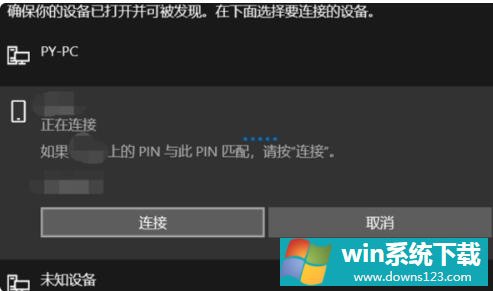Win10怎么连接小爱音箱?
分类:win10教程 2021-08-08
导读: Win10怎么连接小爱音箱?--小爱音箱大家应该都知道,是小米公司研发的一款智能音箱,它可以连接手机或电脑播放歌曲,也可以联网通过人机对话来播放音频。如果想在Win10电脑上操控小爱音箱播放的歌曲或其他的,就要把电脑连接上小爱音...
小爱音箱大家应该都知道,是小米公司研发的一款智能音箱,它可以连接手机或电脑播放歌曲,也可以联网通过人机对话来播放音频。如果想在Win10电脑上操控小爱音箱播放的歌曲或其他的,就要把电脑连接上小爱音箱,那么该怎么连接呢?

具体步骤:
Win10如何使用蓝牙连接小爱音箱 我们知道小爱音箱mini还可以连接蓝牙设备小爱同学是无线的,有蓝牙功能,如果是笔记本的话自带蓝牙功能,可以通过蓝牙连接,如果是台式机的话可以买个蓝牙接收器来通过蓝牙连接。
1、打开要链接的电脑,点击左下角的通知框。
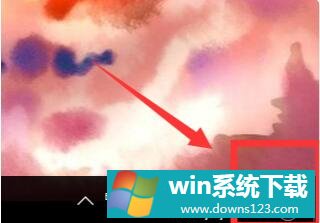
2、点击“蓝牙”,电脑蓝牙功能就会开启,但显示未连接。
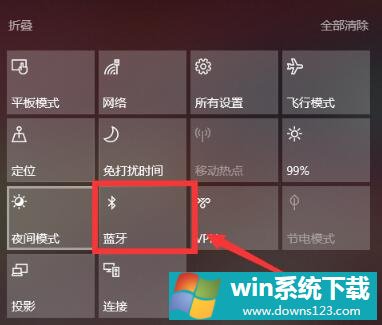
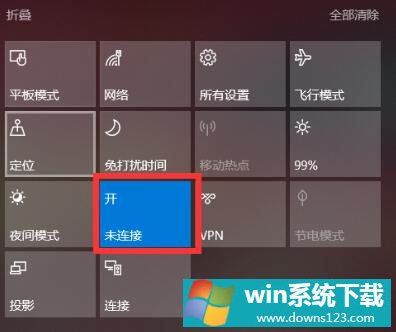
3、此时,点击所有设置。
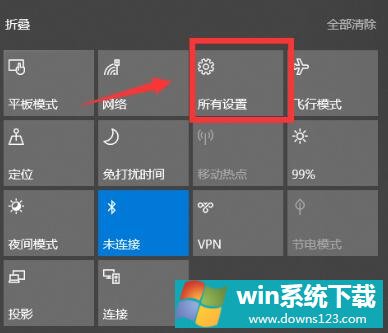
4、找到“设备”,点击进入。
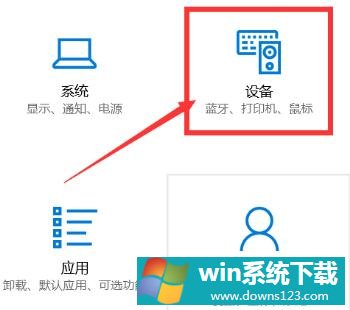
5、点击“添加蓝牙或其他设备”。
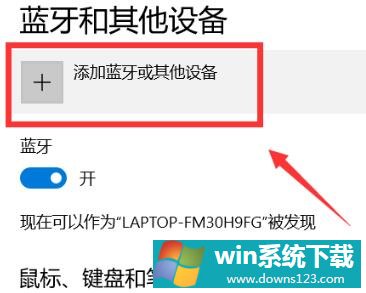
6、选择添加“蓝牙”。
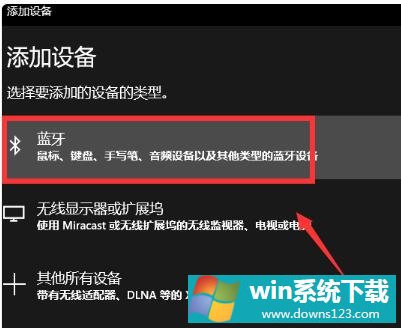
7、等待电脑搜索附近的设备后,找到自己的蓝牙音响,点击链接即可。